Hersteller von Desktops und Laptops wie HP, Sony,Asus und Dell laden ihre Computer häufig mit einer Tonne Bloatware aus dem Karton, was die Endbenutzererfahrung träge macht. Diese Apps sind häufig tief in das Betriebssystem integriert und können von den Benutzern nur schwer entfernt werden. Ich kenne niemanden, der diese beschissene Navigationssoftware von Dell oder das Aufräumprogramm von Toshiba haben möchte, um Junk-Dateien loszuwerden. Es ist Ihr PC, und Sie sollten die vollständige Kontrolle darüber haben. Wenn Sie nach einer praktischen Windows-Software suchen, mit der Sie all diese vorinstallierten unerwünschten Apps auf einmal von Ihrem Computer entfernen können, sind Sie hier genau richtig Decrap. Es ist ein kleines Programm, mit dem Sie mühelos und sicher die gesamte Bloatware entfernen können, die von verschiedenen PC-Herstellern vorinstalliert wurde.
So funktioniert die Anwendung: Nach der Installation wird ein erster Scan Ihres Computers durchgeführt, bei dem verschiedene Dateien analysiert werden, um die Leistung von Decrap selbst zu optimieren. Darüber hinaus wird eine Sicherungskopie des zentralen Registrierungselements auf Ihrem Computer erstellt, sodass Sie Änderungen möglicherweise rückgängig machen können, falls beim Entfernungsvorgang etwas schief geht. Sie können einen Wiederherstellungspunkt auch zu einem späteren Zeitpunkt im Assistenten erstellen. Der Vorgang dauert einige Minuten und Decrap startet sich automatisch neu, sobald er abgeschlossen ist.
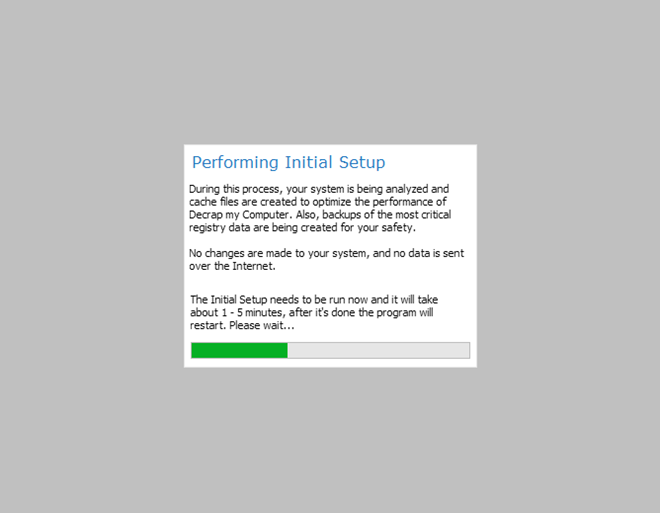
Decrap gibt Ihnen auch die Flexibilität der AuswahlGeben Sie an, ob Sie verschiedene Parameter des Deinstallationsprozesses manuell steuern möchten, z. B. die Aufforderungen zur Bestätigung der Deinstallation für jedes Programm und für alle Registrierungselemente, oder ob die Anwendung alles für Sie erledigen soll. Sie können den automatischen Modus während des Begrüßungsbildschirms umschalten. Im manuellen Modus (dh wenn Sie die Option nicht auswählen) führt Decrap Sie durch einen Schritt-für-Schritt-Assistenten durch den Vorgang.
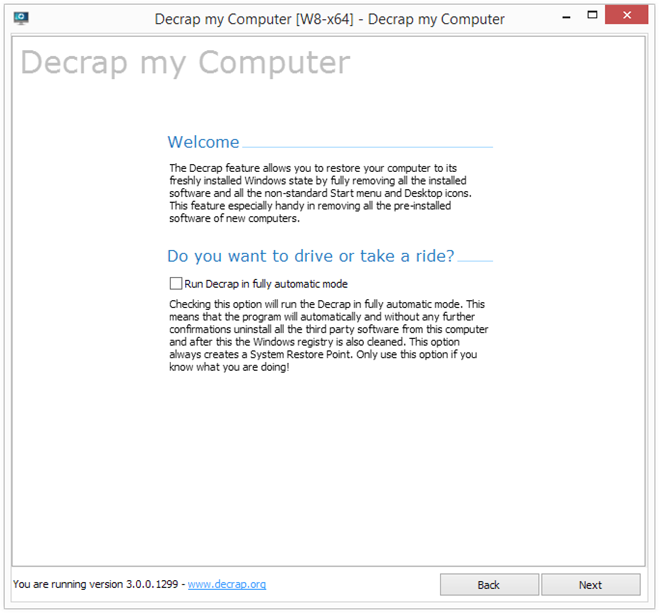
Zunächst müssen Sie die Programme auswählen, dieSie möchten von Ihrem Computer entfernen. Die Liste wird automatisch nach vier Kategorien sortiert: Automatische Startsoftware, Desktop-Elemente, Software von Drittanbietern und Windows-bezogene Software. Sie müssen nur die erforderlichen Elemente zum Entfernen markieren und auf Weiter klicken.
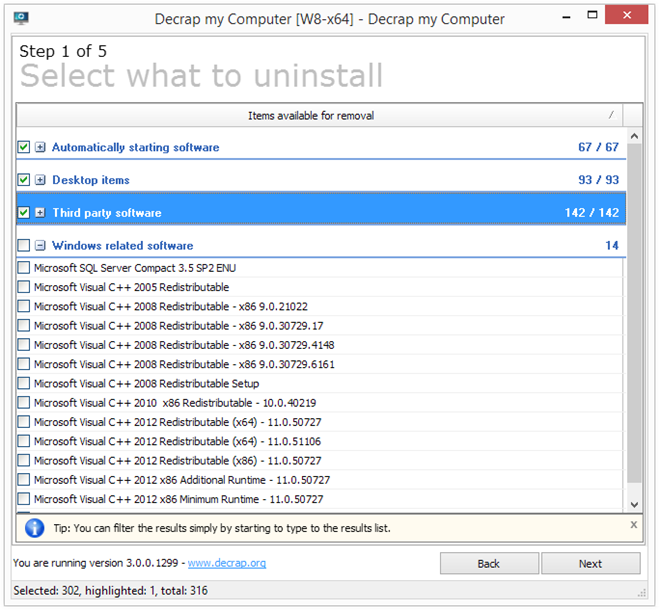
Wie bereits erwähnt, ermöglicht das ToolWenn Sie einen Systemwiederherstellungspunkt erstellen, können Sie versehentliche Änderungen an Ihrem System, die beispielsweise durch das Entfernen eines kritischen Systemprogramms oder -dienstes für den optimalen Betrieb verursacht werden, problemlos rückgängig machen.
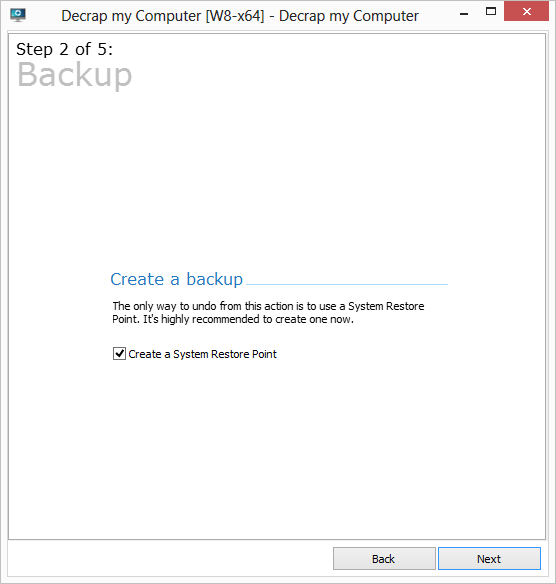
Im dritten Schritt müssen Sie die auswählenDeinstallationsmethode zwischen "Vollautomatisch" und "Manuell" und Reinigungsmethode für die Registrierung zwischen "Automatisch", "Überprüfung zuerst" und "Keine". Wenn Sie von hier aus auf Weiter klicken, werden die ausgewählten Programme entfernt. Decrap entfernt dann alle Registrierungsspuren und verbleibenden Dateien, die diese Programme für Sie hinterlassen haben, basierend auf den von Ihnen ausgewählten Optionen.
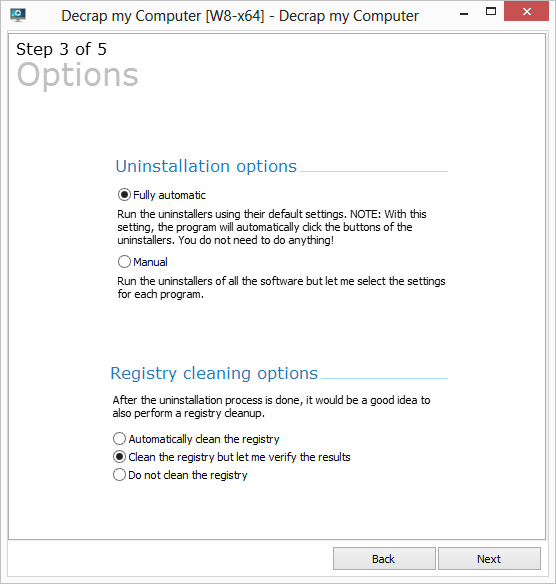
Decrap ist eine kostenlose Anwendung, die sowohl in installierbarer als auch in portierbarer Form verfügbar ist. Es unter Windows XP, Windows Vista, Windows 7 und Windows 8.
Laden Sie Decrap für Windows herunter













Bemerkungen